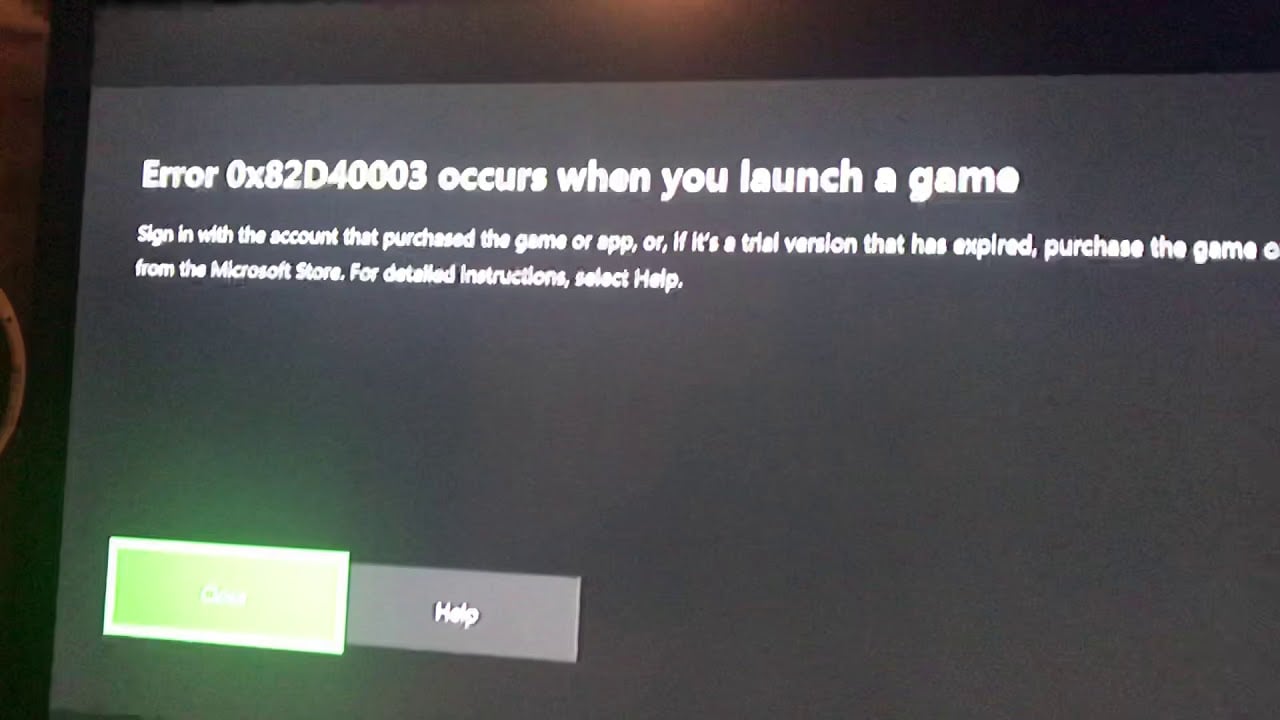Устраняем ошибку 0x82d40003 на Xbox One
Ошибка 0x82d40003 возникает с равной вероятностью как на Xbox One, так и на Xbox One S, X. Источник проблемы – консоль не может проверить наличие прав на использование игры. Примечательно, что до этого геймер мог играть в данную игру много дней, а в определённый момент появляется сбой. Многие игроки искали информацию по устранению ошибки, но безрезультатно. Данный материал призван покрыть дефицит данных по исправлению сбоя с кодом 0x82d40003.
Возможные причины ошибки
Среди наиболее частых причин сбоев:
- Проблема с правами на использование игры. Часто появляется при попытке включить игру, которая приобретена пользователем ранее. Всё из-за того, что пользователь не авторизовался в нужном профиле или вошёл в другой аккаунт, где игра не куплена.
- Случился сбой в одной из ключевых служб Xbox, в частности — Xbox Live. Сами пользователи отвечают, что это наиболее вероятная причина ошибки.
- Программный баг в консоли. Любой баг операционной системы может привести к подобным последствиям. Может быть, что проблема была давно, но себя не проявляла. Устранить подобную ошибку часто помогает полная переустановка игры.
Как убрать ошибку 0x82d40003
Все действия представлены в виде пошаговых инструкций, осталось лишь использовать их.
Назначить аккаунт, с которого была приобретена игра, как домашний
Для этого нужно:
- Щёлкнуть по кнопке Xbox на джойстике для перехода в раздел руководства. После клика на клавишу следует перейти в раздел для авторизации и нажать на кнопку «Добавить новый».
- Среди списка вариантов входа можно выбрать подходящий: с помощью электронной почты, Skype или смартфона. Таким образом игрок входит в профиль, где ранее была куплена игра.
- После входа в игру стоит перейти к параметрам входа и выставить настройки безопасности. В меню, содержащее настройки для входа в профиль, нужно выбрать вариант «С невероятной скоростью».
- Активировать функцию «Авторизоваться самостоятельно». Это нужно делать при наличии подключённого Kinect. Осталось подключиться к аккаунту с приобретённой игрой.
- Нажать на клавишу Xbox для перехода в меню «Система» и подменю «Настройки». Здесь следует выбрать «Все настройки», а затем – «Все настройки». Ещё нужно открыть меню «Персонализация», где нажать на «Моя домашняя консоль Xbox». Осталось лишь установить «Мой домашний Xbox».
- Подключиться к обычному аккаунту и запустить игру, которая ранее провоцировала появление ошибки.
Переустановка игры
У части пользователей удаётся исправить проблему с помощью банальной переустановки игры.
Процедура переустановки:
- Нажать на клавишу перехода в меню (Xbox), а затем выбрать список «Игры и приложения» и перейти к проблемной игре.
- Щёлкнуть по клавише «Пуск» и выбрать «Управление игрой». На панели, расположенной справа, следует выбрать «Удалить всё». Это поможет убрать все надстройки, обновления, дополнения и сами файлы игры из системы. Для подтверждения процедуры следует выбрать ещё раз «Удалить всё».
- После завершения процедуры удаления следует вернуться на шаг назад и перейти к разделу «Готово к установке». Теперь следует перейти в правую область и выбрать «Установить всё». После завершения процедуры в системе появится игра со всеми дополнениями, купленными через данный профиль.
- Проверить возможность запуска игры сейчас.
Удаление учетной записи и сброс
Нередко данный метод помогает полностью исправить проблему. Способ помогает обновить все данные, принадлежащие учётной записи и очистить кэш. Данные игр нижеописанные действия не повреждают.
Процедура сброса:
- Перейти в меню консоли, выбрать элемент «Настройки» и справа нажать на пункт «Все настройки».
- Пройти на вкладку «Учётная запись» и активировать опцию «Удалить учётные записи».
- Выбрать профиль, в котором появляется данная проблема, и дать согласие на его удаление.
- По завершении деинсталляции учётной записи следует зажать кнопку питания на 10 секунд. Отпускать палец можно после соответствующего сообщения системы. Это поможет произвести аппаратный сброс для очистки кэша, но важные данные при этом не затрагиваются.
- После перезапуска следует повторно войти в аккаунт и снова включить игру.
Проверка статуса Xbox Live
На странице Xbox Live следует проверить, что состояние всех ключевых компонентов находится в норме. Если где-то есть восклицательный знак или «Отключено», нужно ожидать исправления проблемы с серверной стороны.
На этом всё, что-то из вышеперечисленного обязательно поможет исправить ошибку 0x82d40003. Нужно всего лишь последовательно выполнить описанные шаги. Один из способов обычно оказывается рабочим.
https://www.youtube.com/watch?v=swkzj4FW870